ANSYS安装方法汇总! Q) V7 B" o+ F. x" [
1 j9 b1 S. G7 ]8 n
目录:
" [, T7 R; G+ Z$ D% Q, H0 y; }0 Q. C1 N1.会员Cainiudan的安装方法1 M) _! R1 X3 X3 J( a2 r, J, X$ D/ t& s8 y9 y
2.会员Zxf112284的安装方法. C& X |5 Z6 G& T+ o" [ l5 n! @9 h' f" Z. E
3.我的几种方法
8 r. ~$ p- u7 b8 l2 P8 Y% r/ `3 _% w* |' H1 W5 a$ W4.ANSYS在vista系统下安装步骤8 ?8 {9 W) Q8 T( D
& K" ~; U0 O. g3 W6 K4 l& y5.笔记本安装方法
' @$ V+ C- U* V9 {5 p6 }3 d& }$ g; N6 T$ s; ]# s( v0 j6.2个常见问题:# y0 V! M8 W. t! M8 _3 Y! f
0 g4 `2 E$ P2 p7.会员chzhang0的安装经验5 d g; A3 [& }
4 w7 T9 i0 P2 u3 |# M; q8.会员lovy003的安装总结
4 w5 c: l, f$ F& t) r! A) K8 f3 w6 {- c h8 h# E! o5 N. I1 T) o( ]9.ansys与proe无缝连接方法' Q8 ]" a0 P g
) t. |7 |/ S, q% T8 p' U, x+ ^) j10.ansys安装成功但不能正常运行的解决方法*
. Z& x4 z5 ~: g一.会员:Cainiudan的方法:( L* y: V7 T- o0 v# @9 ]' v( [& \
" G. e9 [% C, Z前几天安装ansys11.0,老是不能成功,上网搜索了好久,到处都见到“经典”的安装方法帖子,但也随处可见求助的帖子。所以当时很郁闷。我想,ansys 11.0的安装还是很容易出问题的,而这次所遇到的情况估计也有一定的普遍性,所以我忍不住要在这里说一下,但愿能对一些人有帮助吧。3 g# m4 n0 f" l3 c. M' k6 \ W% u" S; U; l5 {
我用的是ISO版安装的,现在网上流传的安装方法是这样的:
4 l% ^9 A8 G* V0 u8 U6 _1 R I6 @7 ^9 O$ p, |1 Z7 p: p/ u% d& L+ v# Z* g" M# D/ o8 |; w0 B2 W6 H9 M: f$ V( G6 @( }
1)将MAGNiTUDE文件夹连同之中文件拷到硬盘上;
- _. ~8 x4 w& y6 h$ z5 m2 J0 D# R/ f! u; j h2)双击MAGNiTUDE文件夹中的a11calc.exe,当询问时,键入Y,等生成license.dat文件后,
& a: i7 j1 ~ f: [. c1 s% s; r, H0 `, m1 g按任意键,结束;$ Z J% ^& \2 ]% v3 `% @4 p
( X% A" u. t2 J* ~4 U3)用记事本打开license.dat,检查第一行中SERVER后面的名称是否就是你的计算机的名称,8 z, }9 U# N; q( N, q+ @( d7 n* K
8 R# C5 {2 g3 h- [计算机名称后面的12位数字是否和你计算机的网卡号相同,如果全部相同,则万事大吉;9 y; w$ v/ o( A: d
5 a3 k. Y0 q, B. N4)用虚拟光驱模拟ANSYS 11.0的ISO文件,按Next,先安装ANSYS License Manager,当有询问时,
0 }6 e: V B; \& U& g3 w$ B7 P7 W, p- y$ k6 R( m全部选Yes,安装到询问license文件时,选Browse the location of license file,按Next,! ^" U. {2 j5 P G2 b! v( |# A! ?0 r
点选在第二步中生成的license.dat文件,直到安装结束,至此,ANSYS的License Server2 k/ K" z5 X; Y5 l) Z
& J4 i0 S" J5 n. v; s已经被成功安装并启动了;
" m; _: a, ^! e+ g! b% S3 w1 d6 i% D0 n5)安装ANSYS各个模块,有ANSYS Products,ANSYS CFX,ANSYS TurboGrid,ANSYS ICEM CFD等模块
9 ]; J8 v# c" b2 f. z; j; I2 S! g8 ?7 N8 `,根据需要安装,其中ANSYS Products模块包括ANSYS Classic和ANSYS Workbench两种工作环境。1 G0 a* C! i3 z3 ^' O
' D3 n4 H3 s5 z0 F% e& R还有一些其他方法,表述略有差异,但大同小异,或者说异曲同工。; Z; ~! Z$ [( p6 `3 L W1 B& ^7 V& Q
1 P+ T4 A y7 P+ G% \1 T3 E以上方法在一般情况下都是能够成功的,但是在有些情况就是不能成功,比如有的机器以前装过老版本的ansys,就很有可能出问题,当然也可能没有问题,我寝室一同学就是这样,当时让我很郁闷。其实,安装能不能成功,最主要是license是否正确,最容易出问题的也就是这里。如果有人照上面的方法安装还是不对,不妨试试下面的方法:7 ~ Q+ y- j4 U
0 N% u" F k) D$ B9 U0 F. b( P; s主要是在运行a11calc.exe的时候,当询问时,不要键入y自动生成,而键入N,回车,会提示输入计算机名,此时输入正确的计算机名(如果你装过ansys,应该知道怎么得到计算机名,包括下面的网卡flexid),回车,会提示输入网卡,输入正确的网卡,回车,这样便生成了license.dat文件。将它复制到安装目录下的C:\Program Files\Ansys Inc\Shared Files\Licensing下,不要管那里面是不是已经有了,反正原有的你都给它删掉,以防万一。再用记事本打开license.dat,另存为license.log。然后,新建文本文档,输入[email=SERVER=1055@tsing-19a70c59a]SERVER=1055@[/email]计算机名(当然是你自己的计算机名),另存为ansyslmd.ini。再强调一遍,也许里面已经有ini和log文件了,删掉!用自己的!最后一步,运行 开始菜单->程序->ANSYS FLEXlm License Manager->LMTOOLS Utility,3 \. }: K- S3 t1 w9 C/ Y/ _
! O( U$ A5 ^' ]+ W/ `& Ca. 选择Config Services选项卡,把Path to the lmgrd.exe file ( ^. n4 z" L) I$ a' B
8 n6 | N% E" Q, j指向X:\Program Files\Ansys Inc\Shared Files\Licensing\intel\Lmgrd.exe) W) o" L+ p# P3 d3 W9 t* u
- F% p V2 `4 @: c8 I5 m4 ~把 Path to the license file 指向4 o6 v# y8 _4 d
; @7 Y# s. u7 [( I4 {6 XC:\Program Files\Ansys Inc\Shared Files\Licensing\license.dat (即license.dat授权文件), x9 V! R: C$ p: J" L( q$ G+ C
$ C+ r; _) n& b2 o% |* M7 i把path to debug log file 指向. a: k) c, b7 z, l& j! U9 c/ S# Q! o* [1 P" S% g6 e
C:\Program Files\Ansys Inc\Shared Files\Licensing\license.log;, S! ^, c+ K+ g# V
* n( V3 i" R% c4 o* s7 Rb. 选择Start/Stop/Reread选项卡,如果弹出对话框,点击是,然后点击 Start Server。2 H& q9 _7 D# K, q. o9 a7 i/ M2 G4 F
对话框左下脚会显示 Server Start Successful,如果显示Failuer,点击Stop Server,* S8 p7 e9 w6 K+ T: K
) D% o1 g) C1 ]& x然后在点击Start Server知道出现Server Start Successful。
( S$ T( A1 @& o9 j7 H+ J$ H: l- G2 C9 O _: A* e! N1 Q/ C到此为止,你的问题应该解决了,试着运行ansys product launcher吧,你会看到好你期盼已久的界面
9 a; I7 _* U( \& T' @二.会员Zxf112284的安装方法:
" M5 A3 T& q! b8 a! A1 |+ G8 I) |9 O5 A7 f& A% M; JAnsys 10的安装方法5 h: @2 d' \3 Y R( O6 Y3 {/ U. y# V
0 O% G! s0 H. R$ G0 m( l% f# B. C% P安装的时候建议关掉杀毒防毒的软件,最好同时也关闭其他的WINDOWS应用程序!!!
( q$ o* k5 f4 r& a2 S$ j, `4 M0 `0 p把“MAGNiTUDE”文件夹中所有的文件复制到桌面上;* U7 \) e+ q2 L9 ^: G
/ r- [" W- t9 l; I6 |1.获取注册信息# {7 t b9 r* ]" s8 @
2 r+ o$ b- ^+ o; }1 `, Q. \6 t$ Z1.1 如果有autorun& D" R! }& k9 ]
, W8 i* _) x8 |! C) @8 P$ d( D按Autorun界面上最下面的一个按钮,运行winhostid,弹出的窗口中第一行是当前计算机的计算机名(hostname),第二行是flexID,复制或记录下来备用。
, A6 V% d$ M. ^0 i" n0 c( g, ]4 A+ D1.2 没有autorun' D9 J1 e/ L/ c) I. y' J# }: t2 m/ n6 U2 K9 G; _$ V
直接找到winhostid.exe文件,运行。弹出的窗口中第一行是当前计算机的计算机名(hostname),第二行是flexID,复制或记录下来备用。' O( H- g* u/ f* S4 O' l9 ^) D& T, p' s
1.3第三种方法% j& D$ w4 @/ K/ N
5 Y3 C9 J1 R; Z, P+ ba)计算机名:开始-我的电脑-属性-计算机名,可以看见“完整的计算机名称” 9 G4 ^* @$ w% @' p3 u2 E1 g1 H2 I; g
9 \8 S- ?- x0 j# [9 o9 M$ r9 vb) MAC地址(就是上面的flexID):开始-所有程序-附件-系统工具-系统信息-MAC地址,如果有2个地址,就要那个00开头的那个,不要冒号“:”。
; s {8 l- n, ~# E) e& i5 Q( R& A$ v d, l4 l& P, A2. 修改license.dat文件1 y# P/ \! A0 L6 R
! f i3 v, ~. Z! q* e5 P- x* g2.1直接法$ D6 [3 e. t. u: ]( J- w9 X/ y3 s4 {/ g( D$ g( u7 f
如果已经有license.dat文件,将第一行中的“host”替换为当前计算机的计算机名(hostname),/ E) Q4 ~. y5 N* {6 Q
l3 R0 Z! w; K0 J4 b9 S将“000000000000”替换为刚才得到的flexID。然后保存。9 W9 ]" S1 g+ u
' b, X8 U7 |$ N# h7 V$ T/ \* \如果不把ANSYS装在默认路径上,还要将第二行中那个路径改掉,强烈建议按默认的路径安装。然后保存。
% T) N$ k1 h$ K+ t# [, `2 M' m3 A0 T例如:文件第一行:SERVER luckylove 0000e84010a2 1055,其中luckylove为计算机名(hostname),0000e84010a2为得到的注册号(flexid)。保存。6 f& h& |% L( K# @% F* I8 y( ]7 {4 }4 w0 n
2.2 间接法8 F. p& \$ d8 g- x |; {& b, [9 H; f/ e9 J1 i5 Q$ g# s
用记事本或写字板打开ansys.dat,将第一行中的“host”替换为当前计算机的计算机名(hostname),( H4 T3 }% o3 k E, a' G# W# \, E% r
将“000000000000”替换为刚才得到的flexID。然后保存。6 o; y: y' b0 T
, k! M$ F$ N0 @# J. S& U# G& S如果不把ANSYS装在默认路径上,还要将第二行中那个路径改掉,强烈建议按默认的路径安装。5 E, V6 J; F$ c
8 L; H$ p% X: _7 g% n& B9 l3 m8 I双击keygen.bat(批处理文件)或者ansys.exe(可执行文件),确保出现license.dat。; F2 o( l! l7 { }4 R6 f( z! X* p% t) g" ^, I
用记事本或写字板打开license.dat,看看第一行的是否有当前计算机的计算机名(hostname)和刚才得到的flexID。例如:SERVER luckylove 0000e84010a2 1055,其中luckylove为计算机名(hostname),0000e84010a2为得到的注册号(flexid)。
% p8 @ F/ G+ ?6 V- j" ]& r5 V6 Z" L" R! D" f# f7 F% h5 e( S3.注册环境变量0 n) u* s# i# j" w! M" ^) L) t3 @9 \; |* @( C0 q. W% T
3.1 方法1 7 b) w5 D" H# i2 Q9 c. L
; J! |6 }; M Y p% S3 z在“控制面板”—“系统”的“高级”标签中点“环境变量”,然后按“系统变量”中的“新建”,在“变量名”中输入“ANSYSLMD_LICENSE_FILE”,“变量值”中输入“1055@计算机名”。, L6 x& n- ? h* ?) i z* I, Y; D& n, r8 k2 n: `
3.2 方法2 8 U. \1 r/ F+ G2 j4 m$ W' t& o
" ~2 |1 [- ]; M9 j5 A0 r5 F我的电脑〉〉属性〉〉高级〉〉环境变量〉〉系统变量〉〉新建,在“变量名”中输入“ANSYSLMD_LICENSE_FILE”,“变量值”中输入“1055@计算机名”。" l% ?, ~8 V; T- [- ]5 \; w% g0 Q, i2 X; U, a. n+ [7 l( D% {2 A
4.安装ANSYS。
6 T* ]! ]' i( m; g4 x4 ^, e# ^2 j. E8 N' T/ d+ z& A- F安装完成后FlexLM的安装程序将自动开始运行,第一个问题会问你, t* n' x0 P1 V; C3 J
P1 G6 L9 C* J) J- W. l“这台计算机是license服务器吗?”,点中“是”,(如果点否,也可以安装完自己配制,那样比较麻烦)。后面会向你询问license文件,指向license.dat,如果安装程序第二次询问,取消即可。如果安装程序没有询问license.dat,请用你修改后的license.dat覆盖\Program Files\Ansys Inc\Shared Files\Licensing中的license.dat。4 o# t2 e- H- W
# s; E' d$ y) s3 G4 M! I5 \5.删除(可以跳过这一步)2 z$ }4 i, ]8 m& g- z% b7 m& D! X3 b- c1 X
安装完成后,将你的安装目录下"\data\cmn\fe"里的"ger.db"文件删除,然后把"eng.db"重命名(改名)为"ger.db"就可以了!5 {2 v- ]+ L' K1 @3 z& @9 k" [6 n4 p( d' z
如果找不到这个文件,就跳过这一步。! H0 v: d, G6 A O7 h5 F, k& P/ o5 S$ y+ n, v
6.重启。( g z9 ]7 ?1 |; r5 u2 {% d
" D" ^* k/ y! u. M/ ]% a; k3 Y) T- k7.拷贝license.dat文件。
3 Y* h0 }! W- B# g6 p9 C+ o1 w1 s* @9 j' J& p6 `* E4 A: D) o* |5 r/ T5 ~' p j
8 a- e" H' M; ?% S看看C:\Program Files\Ansys Inc\Shared Files\Licensing下有没有license.dat文件,有就ok。没有,就把刚才修改过的license.dat文件拷贝到这里。! \1 h7 l. H4 s5 c2 H! M
1 Q" ]0 i8 J) z% u# t2 i# E8.运行- E$ f3 Z4 u( X7 E _
p K2 \0 Z. W* A; j8.1 方法一
4 W. ?0 b1 J1 M4 S' T2 i0 m1 B2 m5 a. [6 l2 H T1 w0 Y5 m1 [运行开始〉〉所有程序〉〉ansys10.〉〉configure ansys products,启动ansys产品配制向导,这里你可以定义自己的工作文件夹,系统配制等等,然后点击run,启动ansys主程序。# {* J* ]5 }" k4 `8 B( U d& a7 |
! u) P# H$ L! b8 k, c5 k/ ~0 g8.2 方法二( n6 \* U8 x% S9 Y1 a0 s) E0 G
. N4 c0 w8 A% k$ p# r运行开始〉〉所有程序〉〉ansys10〉〉ansys,直接启动ansys主程序。/ j7 @% p1 u! a( B& v8 k
9 Z- }! i+ {( Q建议按8.1的方式执行,并且为每一个工程指定一个文件夹。这样管理就方便多了,要不然新的工程会覆盖旧的工程。6 ^2 c/ c: Y" m( S
9 [4 ]/ c" l" n& k$ y1 x# P5 X% T' p/ a! U6 j
4 B% T- }" y- m. F如果仍然无法运行,请执行以下步骤。2 q& Z* [! P5 r1 m) @" S3 v. s/ N, q, Y
9.服务器配制" p+ Q& ?$ Y6 s% }2 e0 K1 u7 a8 j3 w1 G: b
9.1 运行开始〉〉所有程序〉〉ansys10
" V# `: y- c# ~. H) y# [" G5 ^; J' X0 O0 C8 c〉〉ansys flexlm license mananger
" c3 s9 \% U; j% k3 ^$ C3 q7 p4 y" ]" p〉〉FLEXlm LMTOOLS Utility,启动配制程序& Q9 b. K. b1 {( _. x; d8 I8 t" n: D& _+ I: o* S! C, ]
》》选择Config services并配置下面的(三个Browse),然后保存,重启
* ?: u7 M$ E+ B( t }三.我的几种推荐方法:! V7 ^; s; I" b, T0 Q2 W, G, Z0 V A
3.1
/ O4 \2 `9 E, t& ~( @* U2 G5 D" L- b: R) ^& v1 D! I/ O+ h% B1.运行MAGNiTUDE目录下面的a11calc.exe生成license.dat(注意不要在光盘里运行) , @4 f* f2 M! p, |& ~! P$ j9 k4 f8 I
/ `6 O7 Y7 t) t7 u5 p* @/ s" n' k2. 安装ANSYS 11.0。 ( q- I$ p Y1 j. H l4 F
5 x1 u# S, ?$ Q, h6 \( O3 a% h3. 安装License Managment,当询问is this a license SERVER时,点击YES," q8 S" i0 \, r. r4 g( l& b3 n
+ V1 {" p! j2 |/ z; ~ h1 o% x当询问 Do you have a license during the installition时,点击NO,4 I" R" _/ Q; w+ [; m
6 E' l( Q0 q1 F/ Y: }$ P! [" [1 g当询问是否继续时,点击YES。然后知道安装完成。* C* U' [2 t- W6 Y2 w! d" B( d8 n- i* y
4. 复制1步产生的license.dat到X:\Program Files\Ansys Inc\Shared Files\Licensing下面,其中X为License Management安装盘符;. ]7 n% \8 I3 M7 w& [ q
; @3 w/ g ~( J并在当前目录下面简历文件ansyslmd.ini,其内容为SERVER=1055@hostname,(hostname为你的计算机名字,hostname后面没有逗号) 0 V7 p+ g! d4 h, q- D3 U# l
5 j1 I3 M) k$ N5. 运行 开始菜单->程序->ANSYS FLEXlm License Manager->LMTOOLS Utility,. _, _% x1 R! @$ A5 c) w, g6 e8 V. c1 X+ a6 L! |( m; l
a. 选择Config Services选项卡,把Path to the lmgrd.exe file 指向X:\Program Files\Ansys Inc\Shared Files\Licensing\intel\Lmgrd.exe * d r. d& n. u) @3 d3 @
, w2 T. e6 V6 V) f. C把 Path to the license file 指向C:\Program Files\Ansys Inc\Shared Files\Licensing\license.dat (即license.dat授权文件);
3 V6 q' j4 s# l" g( r$ f& Q* k% @6 L+ _0 ]* p- Eb. 选择Start/Stop/Reread选项卡,如果弹出对话框,点击是,然后点击 Start Server。对话框左下脚会显示 Server Start Successful,如果显示Failuer,点击Stop Server,然后在点击Start Server知道出现Server Start Successful。 J- f; z# q! K+ e2 Z
+ L7 n0 H" v" v6. 你的ansys安装成功了。可以使用了。( ]# S: }$ i/ ^7 Z1 s! _
6 _' V) x& B- K3 Z$ W( |( [ i6 p# ^& K! s, I- C; V/ Q3 Y5 h% u2 ?' C/ @
- P2 [ ]" E' O3 [% L" O* U$ b4 N3 ~7 p3.2
2 `: S2 M$ u5 T0 \- n) K# y& K' W3 U3 x# D M& n2 Dansys11.0的安装方法:
) `! D' j# E0 W' t8 o4 Q) ?6 P# p# W2 T3 T3 O" z; r5 f% |5 ~$ ~0 W# _4 w
2 r- ?2 k# Q* |4 }( q1)将MAGNiTUDE文件夹连同之中文件拷到硬盘上; ! }9 x1 x" b( b+ O! ?
, \* h1 d9 Z9 N! Q2)双击MAGNiTUDE文件夹中的a11calc.exe,当询问时,键入Y,等生成license.dat文件后, 按任意键,结束;
, A f G- D2 U3 P# N5 s' d. e/ n2 S0 J. B' m3)用记事本打开license.dat,检查第一行中SERVER后面的名称是否就是你的计算机的名称, 计算机名称后面的12位数字是否和你计算机的网卡号相同,如果全部相同,则万事大吉;
% r$ J+ M+ a4 Q4 }8 t: e- K6 E k) w' u; y3 W* i4)用虚拟光驱模拟ANSYS 11.0的ISO文件,按Next,先安装ANSYS License Manager,当有询问时, / k! O# X g' s$ f; r5 ^6 L
+ s/ f! l2 r& `( k( t全部选Yes,安装到询问license文件时,选Browse the location of license file,按Next, & B; l: w5 @& d) s2 ~( r* d) s" S7 z$ J$ _
点选在第二步中生成的license.dat文件,直到安装结束,至此,ANSYS的License Server / z) M: `* X4 W/ b( K6 i8 D6 o1 ]; q. v( R* Y
已经被成功安装并启动了;
+ o! \$ } C+ l/ _0 w0 h _4 S! \) K @* \- W( p' v0 ~5)安装ANSYS各个模块,有ANSYS Products,ANSYS CFX,ANSYS TurboGrid,ANSYS ICEM CFD等模块,根据需要安装,其中ANSYS Products模块包括ANSYS Classic和ANSYS Workbench两种工作环境。5 D" ]8 ]; t6 Z" e
& E. k! Q2 a" Y0 r0 D, X% [# X; f+ R3 y$ X
! o1 {5 z. G' j+ \3.3) ~& d- W4 G W! m' U. F
$ d5 X1 K% \$ b' P1.运行CRACK目录下面的a11calc.exe生成license.dat1 x/ M) k r X+ O9 x d7 R
" Y: ?; P& H0 y5 ]2. 安装ANSYS 11.0。$ @' _) b8 c2 C! u
7 a' g) t, Q) a: q4 C# h) q3. 安装License Managment,当询问is this a license SERVER时,点击YES,
2 Y9 C% |; t2 a* z: D* b2 ^* N# V. x- ~8 h3 {- C; b7 o Z当询问 Do you have a license during the installition时,点击NO,
# Q( [9 r$ \* ?/ F4 l, p8 ]) n" M1 [) m) f当询问是否继续时,点击YES。然后知道安装完成。, H% c8 `( X- e! f. j: B3 Y/ J) s8 n) S; p. n
4. 复制1步产生的license.dat到X:\Program Files\Ansys Inc\Shared Files\Licensing下面,其中X为License Management安装盘符; A; h3 c- R0 ?( V, T7 ~
- f. ]- F( b. Q6 ]6 j$ O, H并在当前目录下面简历文件ansyslmd.ini,期内容为SERVER=1055@hostname,(hostname为你的计算机名字,hostname后面没有逗号)# {5 y* r7 y2 c% [ T6 E. A
( {1 m, p& O0 ~1 f* r. L# r5. 运行 开始菜单->程序->ANSYS FLEXlm License Manager->LMTOOLS Utility,. \4 W. r! t5 z0 M9 a1 n* E. g8 ~
2 d: x g& r3 {4 S' V7 b5 a+ @ a. 选择Config Services选项卡,把Path to the lmgrd.exe file 指向X:\Program Files\Ansys Inc\Shared Files\Licensing\intel\Lmgrd.exe4 F4 v1 N3 \7 \) ?) m
) F- [- U4 k) \3 r0 {+ D 把 Path to the license file 指向C:\Program Files\Ansys Inc\Shared Files\Licensing\license.dat (即license.dat授权文件);% e& X$ b7 O! s6 x' Y5 H+ }* f9 S9 v+ q
b. 选择Start/Stop/Reread选项卡,如果弹出对话框,点击是,然后点击 Start Server。对话框左下脚会显示 Server Start Successful,如果显示Failuer,点击Stop Server,然后在点击Start Server知道出现Server Start Successful。2 C9 d' H* d5 x" b+ y& _+ V$ c' [+ ~4 q0 h# `, A8 l9 c
6. 你的ansys安装成功了。可以使用了。Enjoy it。
0 O1 F% ] W5 p: s- f) A9 @4 S! w! s/ _2 q' [3.4) k# n! Y2 Z2 R* S0 A5 B7 @" X
, ^3 Q/ @3 d9 k. Z- x1. 运行CRACK目录下面的a11calc.exe生成license.dat$ x1 l& k" }( p) c. e5 T" k
9 C+ c# z( N/ d; {; I2. 安装ANSYS 11.0。7 h; e5 U9 }9 ~. t j
1 n) b* [' s0 o# I0 c/ b3. 安装License Managment,当询问is this a license SERVER时,点击YES,& t& P+ c* D/ `/ ~9 i. G$ H; j1 e2 ^
% r) o6 f( W" G/ e. {7 x当询问 Do you have a license during the installition时,点击NO,7 r+ l( z4 J- k8 x
) j A) H* J. g$ j, p( X" l5 T t当询问是否继续时,点击YES。然后知道安装完成。$ V& t1 f! _8 m, ^7 w6 J4 w! I/ T* O: F9 m1 V* E
4. 复制1步产生的license.dat到X:\Program Files\Ansys Inc\Shared Files\Licensing下面,# s+ d' \& @" F$ I! c
& y( A* q0 z* T4 r其中X为License Management安装盘符;
. @& h# `; v% N- ~6 i1 U3 e/ y3 _1 ` I$ W( p/ e9 U( _" A* f; R& F! L, ?并在当前目录下面简历文件ansyslmd.ini,期内容为SERVER=1055@hostname,. t: y7 g( E7 q* J3 }/ V# k$ A5 u. p* @6 K" k- A& _8 }
(hostname为你的计算机名字,hostname后面没有逗号)* q$ R/ @4 r* K" M7 p
; ^9 P5 ^1 ], V v& c" T! }5. 运行 开始菜单->程序->ANSYS FLEXlm License Manager->LMTOOLS Utility,/ T+ p- o: A0 E; L. M
, W8 ]8 C8 A% s5 x6 j a. 选择Config Services选项卡,把Path to the lmgrd.exe file " O, P5 |$ u5 m. D* J
M: e6 I7 |& V' O) y+ F! p; q9 b% D指向X:\Program Files\Ansys Inc\Shared Files\Licensing\intel\Lmgrd.exe( C. H% _/ m- _( u8 G! P, [5 J) S: l0 z
把 Path to the license file 指向1 a; F8 J6 y! h1 h- v8 S
& c: a0 y) n" VC:\Program Files\Ansys Inc\Shared Files\Licensing\license.dat (即license.dat授权文件);
~' h* f4 k5 v% `; Z: i, j. g( rb. 选择Start/Stop/Reread选项卡,如果弹出对话框,点击是,然后点击 Start Server。0 e E7 {4 i: f% b) [6 w& Y) E/ \+ r4 K6 G; l% V7 c
对话框左下脚会显示Server Start Successful ,如果显示Failuer,点击Stop Server,
2 e4 x( n6 {( E+ k; _; m; W, q8 d* `- _% P7 V& |. y8 V: M. h然后在点击Start Server知道出现Server Start Successful。
( j5 g0 h& ?) P* A2 X& n7 _4 D2 b5 Q$ y; e' F% v6. 你的ansys安装成功了。可以使用了。/ W, W' {. S- z) d. y4 r
' J( J( {$ F3 B9 h: f3.50 k4 w: _$ u! G1 E/ Y' P7 [: [4 A% e) a7 l; V2 {' t1 F
在一般系统下系统下安装ansys10.0 步骤如下:, y* a+ q$ j* n( E M/ m; [$ z+ e
需一步一步来,切不可跳跃 4 w; ]8 n! m4 }4 h" b- V' z
0 e$ z* o6 ^% G$ z1、 把“MAGNiTUDE”(ANSYS10.0以前是crack)文件夹中所有的文件复制到桌面上; " K6 t4 x6 n6 x0 z" S% B3 \( J/ [0 L. ^7 ]
2、执行安装程序中的WinHostId文件 第一行是当前计算机的计算机名(host),第二行是HostID,复制下来备用。 {* x% U' X5 S( s" L
; P4 q9 w9 F9 K* }7 v. G- J3、 用记事本打开ansys.dat,将第一行中的“host”替换为当前计算机的计算机名, 将“000000000000”替换为刚才得到的HostID。如果不把ANSYS装在C盘上,还要将第二行中那个路径前面的盘符改掉,建议按默认的路径安装。 6 y7 R o0 s7 f7 a8 _9 u
6 g5 @: O' I$ I4 k% U( M4、 双击keygen.bat文件,确保桌面上出现license.dat。在C盘下创建一个文件夹名称为flexlm,然后将license.dat文件再次复制到flexlm文件夹中 (这点很重要,一定要在安装ANSYS之前就进行) 5 D# u+ U. j" d$ }( O; a
3 i: G' `- \5 y9 N" g5、 设置环境变量:开始-我的电脑-属性-高级-环境变量-新建,设置系统变量(切记是系统变量)变量名:ANSYSLMD_LICENSE_FILE,变量值:1055@host (其中“host”用你的计算机名代替!)。 # x) } R- k. @) K W
+ L8 W+ J+ {3 L4 L; A/ i+ m6、 安装ANSYS。安装完成后FlexLM的安装程序将自动开始运行,第一个问题会问你:“这台计算机是license服务器吗?”,默认回答是“否”,要按“是”。第二个问题选择否。以下是配置工作。复制MAGNiTUDE目录下的license.dat文件到ANSYS10.0的安装目录"Ansys Inc"->"Shared Files"->"Licensing"->"intel"下在"intel"文件夹下;再建立一个文件,用文本文件就行,文件名必须是英文,然后把扩展名“.txt”改成“.log”,"XX.log"备用。
; q( E* e3 c! N4 @& P% Z- \( @1 p# ]8 _* L( q7、配置license服务:开始->程序->"ANSYS FLEXlm License Manager" ->"FLEXlm LMTOOLS Utility"->选中"Config Services" "Service Name"选"ANSYS FLEXlm License Manager" 以下3项分别是 建议手动找到那3个文件) C:\Program Files\Ansys Inc\Shared Files\Licensing\intel\Lmgrd.exe C:\Program Files\Ansys Inc\Shared Files\Licensing\intel\license.dat C:\Program Files\Ansys Inc\Shared Files\Licensing\intel\XX.log 然后点击“Save Service”。(切记:打开程序FLEXlm LMTOOLS Utility时一定要点右键以管理员身份打开,不然则在“save service"时保存不成功) 4 R( n/ h) ]& C" W( s
7 o- @* T2 O q8、启动license服务:在"Start/Stop/Reread-Start Server!"卡片里,点击"Start Server"显示启动成功"Server Start Successful."。
; W) U8 y( U4 P% G' k/ L; k+ _1 \' C0 [! B! k9、运行ANSYS,OK.
2 T+ \4 |8 n; ~; }$ {* F3 H7 q( j9 A2 o10. 全部安装完成后重新启动计算机(必须)。( Q) B8 [8 f. C+ H
W' Q4 Z( i" v9 S# S; ^vista在首先关闭UAC(用户账户控制),重启,以便以管理员身份运行程序!
7 h+ z1 F5 q: }! m- U7 P; H9 N/ [; T5 U" O特别注意:电脑的名字一定不能是中文!!!!否则提示lmgrd.exe 出错!!!. p0 k4 d2 `' D% L+ r. Y
9 J# \# I4 k, t% Y1 F! d. a; P这次的FLEXLM管理器升级了,需要在安装启动界面里面先安装“License Management”,在提示指明LICENSE.dat文件时将MAGNiTUDE目录下的LICENSE生产程序a11calc.exe或a110sp1_calc.exe拷贝到硬盘上生成LICENSE文件,这点需要特别说明。
( e$ f8 y- Q0 X) R四.在vista系统下安装步骤:9 W& K# W& |; O `/ v
6 ~+ i# x' u0 ^, q) ~) j) [8 P1 R5 {8 }1 e
' U2 v, o4 S6 r( \' D! j7 b1:首先生成license.dat。magnitude文件夹中找到a110sp1_calc.exe文件,并利用该文件生成license.dat。(注意:生成的license.dat文件利用记事本将其打开,首行必须为SERVER HOSTNAME FLEXID 1055。其中HOSTNAME和FLEXID可利ansys文件夹中的WinHostId.exe文件运行而知。即license.dat文件中的HOSTNAME FLEXID与 WinHostId.exe文件运行后的HOSTNAME FLEXID必须相等。* b* p( J; w! ]: J, i
8 ^& g$ b U1 r% Y7 i7 b/ M, V1 W8 ~' F2 Q" A
( \8 i! O1 V. e/ d; K2:安装License Managment。当询问is this a license SERVER时,点击YES;当询问 Do you have a license during the installition时,点击NO;当询问是否继续时,点击YES(此步之后可能会有些问题,但不必理会)。然后直到安装完成。2 Z$ B' ^# [1 d( p1 s$ b5 w9 M, T- [( S% v: k7 Q2 K, h- C. t( I) c
; {7 s& e* V1 N. L/ T
u* Q+ L" m: C9 n3:复制1步产生的license.dat到X:\Program Files\Ansys Inc\Shared Files\Licensing下面,其中X为License Management安装盘符;并在当前目录下面打开文件ansyslmd.ini,增加SERVER=1055@hostname(hostname为你的计算机名字,hostname后面没有逗号),ansyslmd.ini文件可将ansys11Crack文件夹中ansyslmd.ini文件修改而成并复制到相应目录之下。: K1 Q8 S& u7 E
: ~' ~- p9 S* P4 H1 W" c* I9 n$ y, e8 z& f5 g( ~& z1 S
* z" j+ |6 X8 N' h0 _: s! K4:运行
. L. h7 V2 f$ d; {; q: `1 S( |4 @2 A1 U- K& R8 I. v0 X开始菜单->程序->ANSYS FLEXlm License Manager->LMTOOLS Utility," ]# f/ V% n- k! B" |+ M/ A1 k u4 x+ y" Y9 L* M8 j
a. 选择Config Services选项卡,把Path to the lmgrd.exe file 指向X:\Program Files\Ansys Inc\Shared Files\Licensing\intel\Lmgrd.exe; [5 e1 ]' c ~% Z- `3 n5 j
* R0 R2 A' u# S3 Z把 Path to the license file 指向C:\Program Files\Ansys Inc\Shared Files\Licensing\license.dat (即license.dat授权文件);; c5 D8 n% C8 F3 i" n: T; F
- K7 f+ W& ?/ G+ w0 g b. 选择Start/Stop/Reread选项卡,如果弹出对话框,点击是,然后点击 Start Server。对话框左下脚会显示 Server Start Successful,如果显示Failuer,点击Stop Server,然后在点击Start Server知道出现Server Start Successful。) I: B: X# P4 }- _! t' j& g
3 }% B# l9 N) C" S Y0 p(vista会出现每次开机都要重复第4步中的以管理员身份先运行LMTOOLS Utility,然后在Start/Stop/Reread选项卡启动服务器,这也是美中不足吧,不过也并不麻烦.xp中则可以开机运行,无此问题。)* s" X5 |7 g/ Q9 y7 E0 K0 V3 p- l
vista下安装64位ansys& [% g$ G, z3 l2 M! ?, s+ @( K" Q: C* t
. Z s' ^6 c: e' I* F6 U6 y" L0 I0 ]; x+ u1 u4 n+ E% b6 q" H1 k( p7 h; A W) ^7 N! a* V
vista可以装64位ansys。不过在vista sp1系统下,运行安装程序时会提示无法识别cpu(大概是这个意思),不知道vista sp0有没有这个问题。$ P5 V* ~* W L6 g2 a9 |# M; R% N1 ^( M3 n
解决方法是在运行ansys x64安装程序之前,要先修改系统变量,以便安装程序能够识别出64位cpu。需要注意的是若ansys那个自动运行安装界面已经打开了,此后你修改完系统变量继续安装时,仍旧会提示无法识别系统cpu之类的信息,无法继续安装。所以需要关掉重新运行,以免被骗,以为修改系统变量无效。
9 O2 Y: d$ b f# `; C9 b, y2 M- V5 N6 H: l' j% D3 P: U具体做法是:2 G7 P9 x& W, }7 O: J0 {+ Q* G
5 R. R4 F, b+ [8 C* M. I5 M# N6 _! |, K右击我的电脑-属性-高级--环境变量-系统变量,* M% t; M5 Q! N" E5 r% ^
0 C. O, Y' N% i# a8 i- }, G A在系统变量列表里找到变量“PROCESSOR_ARCHITECTURE”,双击后复制其值(应该是AMD64或EM64T),
1 _! V. w2 q# p8 I' X8 ?5 g1 L5 r; x. {5 O' f, `6 X( U5 g* W) W7 q接着双击下一行变量“PROCESSOR_IDENTIFIER”,粘贴刚才复制的值到最前边(记住粘贴后,与后边原来的内容之间加空格),' D/ H) L/ a6 k5 E$ @3 k. a
" J9 t' c* f9 ?然后一路确定,关掉属性窗口。开始安装ansys。
. ~) Q" J. v9 e: l: E五.笔记本安装方法:
- I. \+ G7 n2 y( `! i/ }" F1 }' u4 _( A* J; s I; Q0 A' U笔记本先卸无线网卡
9 h k# j! @# p" D% N* L7 l- N9 F" z$ n) F1.运行Crack文件生成license.dat
/ m) L3 S% I# n2 ^. X3 C% m" K5 K. J" y% P8 G, Q8 m9 G2.文件第一行:SERVER flyash 0000e84010a2 1055,其中flyash为计算机名(hostname),0000e84010a2为得到的注册号(mac地址)。保存。
, m" g& I3 \/ L# x7 s( [( c: p5 U4 ]. |, G4 R7 o3.安装License Managment,当询问is this a license SERVER时,点击YES,8 r5 C0 Y0 v& w- ?5 f- S6 _
$ X, t$ t6 L6 w( B当询问 Do you have a license during the installition时,点击NO,
* j N: S( t& J6 {7 H3 a5 q3 ]0 P# a' u当询问是否继续时,点击YES。然后直到安装完成。
" ^& f) r, \4 K; T5 C0 \; b; H) M j) Z `8 o% E4. 复制1步产生的license.dat到c:\Program Files\Ansys Inc\Shared Files\Licensing下面,其中c为License Management安装盘符;
6 w3 m. t+ f$ e8 a/ ]' T8 v" ^" W$ y4 N+ Y3 x+ E6 m/ L" d2 V* p( [" `5.我的电脑〉〉属性〉〉高级〉〉环境变量〉〉系统变量〉〉新建,在“变量名”中输入“ANSYSLMD_LICENSE_FILE”,“变量值”中输入“1055@计算机名”如我的计算机名为flyash,则变量为[email=1055@flyash]1055@flyash[/email]。% O1 K4 L7 V- E0 A8 y) ]
3 Q, X& l, m0 F" b1 A/ j W6. 运行 开始菜单->程序->ANSYS FLEXlm License Manager->LMTOOLS Utility,+ |; |7 [5 X4 Y# r) P$ Y/ M/ a" e* _" {" S7 |
a. 选择Config Services选项卡,把Path to the lmgrd.exe file 指向c:\Program Files\Ansys Inc\Shared Files\Licensing\intel\Lmgrd.exe
* }, @ b# U& d" ]' L. v4 G7 c' G+ V- X$ ?0 d* N# f* r 把 Path to the license file 指向C:\flexlmlicense.dat (即license.dat授权文件);
! _6 M; ?6 ^5 C5 @# E n3 F+ V3 G$ s9 Q9 R1 f设置debUG log文件路径为c:\Program Files\Ansys Inc\Shared Files\Licensing\license.log (可将license.dat复制改后缀而成)
2 ]1 a* Q+ k% V! X8 Z- A& [& C6 U) ? b. 选择Start/Stop/Reread选项卡,如果弹出对话框,点击是,然后点击 Start Server。对话框左下脚会显示 Server Start Successful,如果显示Failuer,点击Stop Server,然后在点击Start Server知道出现Server Start Successful。( F3 i( A9 F5 h/ e, D1 [. k
" J) ?; _8 j3 c/ a7.安装ansys主程序。9 @$ t& i) d9 _$ M0 ~
8 h8 c T( {5 L$ C7 U g$ P, t2 S/ I( I, y. o( Y
& u! h) |6 K- v: _% B9 r6 o0 H4 N/ m; W" D1 \' W4 i
7 C. ?$ C# j4 p) j六.2个常见问题:9 l- C" x( E$ `) B6 Q! U
. G. s/ D2 x, Y( t' G1., g8 Z. H2 e" b( y( }/ u6 [# o& G- k m7 H- _ B* M' L) M6 J
多网卡情况:! y: ]3 z9 ~0 D, N; [
+ c3 A% Y* F- t7 Z$ P 关于有两个网卡,建议在安装前在设备管理器中先停用一个网卡,这样安装生成的网卡地址通常只有唯一的一个,我的本本上有三个网卡,刚装proe的时候锁定了无线网卡的地址,后来发现无线网卡在不带电源工作的时候耗电比较快,就停用了无线网卡,结构proe就不能用了,启用无线网卡后又能正常使用了。我想这类软件都是一样的问题。; \. G9 ~' k7 D& w
9 g. O3 z+ E& t7 q1 @+ W k最近我也在学习ansys,发现几个问题也和大家交流一下,ansys分32bit和64bit的,同样操作系统也分32bit和64bit,安装的时候要注意一下,另外,在安装时是应该设置环境变量的,另外就是要锁定那个你编辑好的license文件,主要要看计算机名和网卡地址,其他的就比较简单了。再说明一下32bit的操作系统只能读出3-4G的内存容量,要想让机器读出大于3G以上的内存,最好使用64bit的XP系统或linux系统。
4 x% w% h' X+ T3 p+ u2.出现如下图片如何解决:license没装成功,检查license.dat中的计算机名和物理地址是否与你的计算机一致。如不一致重新装一下license。 |
2009-6-17 15:08 上传 点击文件名下载附件
( K+ T5 H$ C0 u% f- S. e0 {  * r L% [( n9 C9 p- u1 j1 ]# _ * r L% [( n9 C9 p- u1 j1 ]# _
) _" s( e L2 b. C6 r) S3 H- x: r: D& t' {, S3 c+ w
" s+ v5 E4 C7 w! \3 d6 D
' E7 I. U- n9 m! _1 a# A
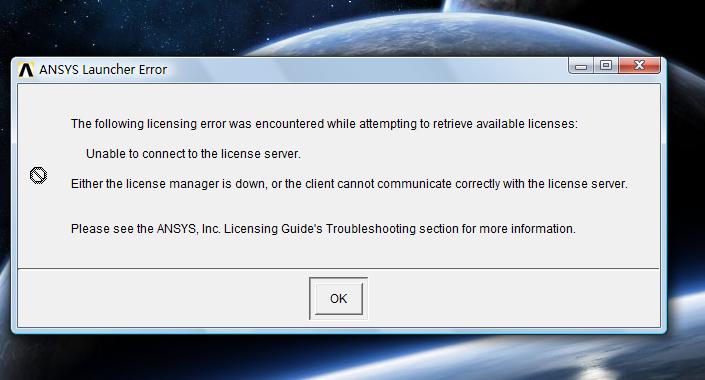 9 j7 K3 y4 o+ W
七.会员chzhang0的安装经验
Z5 @: t# F* g `: F 9 j7 K3 y4 o+ W
七.会员chzhang0的安装经验
Z5 @: t# F* g `: F: W9 l2 l( ~, c! U* D& V1 \ 牺牲一星期时间,安装了ZIP和ISO两种版本ANSYS V11 谈谈经验- }" R" O" ~7 Q
0 Y# p! o( t2 ^1.、建议下载ISO版本的,软件对了,安装才更加顺利,别傻啦吧唧的饥不择食!
6 X7 r* T' H$ ?) @$ B. ]" |7 {+ Y& g, x% O! a8 O2、解压文件可能有缺失,如LIB里面可能不全,安装终止,方法一可以重新解压在盘符根目录下,二是重新更换软件(本来就不全)。6 p' L$ q* y( J! v, D# }& a( e T
7 c6 K3 B! ^& z+ b' ^( [% u3、环境变量可以不设置,我的就不需要(ISO版本)8 v9 ^1 O$ @. Y( z9 ~ c* {& P" z2 W) x$ g4 g
4、安装后要注意开始--程序--管理工具---服务--里面有个lisence看是否开启!!!!!
$ ~2 X; S7 j6 @" e. g8 U- V8 l2 f$ r & N1 G+ }5 ?! v3 J; r, K9 X3 r+ ^3 K0 A, `7 v& }( Y5 I
八.会员lovy003的安装总结" ^- \' M1 y1 \! {( z
* Z. P, Z4 w; I4 D2 Y( u, _9 N一个月,不多!整整装了一个月的ansys 11.0,一直没成功,今天终于如愿以偿,难以安奈兴奋+激动之情,也希望和大家一起分享这份来之不易的喜悦~希望对大家多少有些帮助! " Q" K4 G+ {' T/ ~+ |0 b) a/ l6 S* y H
其实11如果顺利的话也好装,关键就是装了一次不成功,那以后再装就成问题了,而且一般很难攻破。如果出现这样的情况,一般是注册表的问题,可以考虑如下方法:
6 Q4 k; y1 }3 ^' m! `; L- L" b, X2 C主要是在运行a11calc.exe的时候,当询问时,不要键入y自动生成,而键入N,回车,会提示输入计算机名,此时输入正确的计算机名(如果你装过ansys,应该知道怎么得到计算机名,包括下面的网卡flexid),回车,会提示输入网卡,输入正确的网卡,回车,这样便生成了license.dat文件。将它复制到安装目录下的C:\Program Files\Ansys Inc\Shared Files\Licensing下,不要管那里面是不是已经有了,反正原有的你都给它删掉,以防万一。再用记事本打开license.dat,另存为license.log。然后,新建文本文档,输入SERVER=1055@计算机名(当然是你自己的计算机名),另存为ansyslmd.ini。再强调一遍,也许里面已经有ini和log文件了,删掉!用自己的!最后一步,运行 开始菜单->程序->ANSYS FLEXlm License Manager->LMTOOLS Utility, " D8 e; v$ h' x4 Z6 e: b6 D0 M/ s$ i4 ^
a. 选择Config Services选项卡,把Path to the lmgrd.exe file 6 c2 R9 n) D G$ O' }# w
! I6 \8 {, e$ _9 w0 C: V* V7 h: _指向X:\Program Files\Ansys Inc\Shared Files\Licensing\intel\Lmgrd.exe
9 Y9 j( C, L+ G8 x6 ~; |( Q: i- ~# m* I4 _把 Path to the license file 指向 - }' x z! y; T1 F8 n2 _- e
( d5 l7 O: Y/ [3 x' q. k7 T8 n. ?C:\Program Files\Ansys Inc\Shared Files\Licensing\license.dat (即license.dat授权文件), 1 _9 V) V! \2 W/ O5 l" c, u! t$ H$ b! }: Y4 n5 Z
把path to debug log file 指向 9 n: S% M8 s4 U/ S' \ o R% @" u: e3 f) {
C:\Program Files\Ansys Inc\Shared Files\Licensing\license.log; & C$ Q% L9 r9 ?+ `
) w* @ _# o$ C( c( }b. 选择Start/Stop/Reread选项卡,如果弹出框,点击是,然后点击 Start Server。
7 i: i0 i* s. D. X! t, i7 |6 c* [% `6 x4 l6 \框左下脚会显示 Server Start Successful,如果显示Failuer,点击Stop Server, 7 l X% }1 G) {: u% e0 S: A& }9 \: f r( r0 x$ o
然后在点击Start Server直到出现Server Start Successful L. J* K9 H/ z0 d( Q* z' ]# T
5 Z, M, R: ~+ U( \这个时候,再重新安装应该是没什么问题了,会出现你盼望已久的画面了!!
+ m/ S( C$ S6 q' C' a/ K9 N3 g4 t# p. `2 {. Z5 U* Y& x$ s9 S2 u4 ]0 d. a
2 e, W* V/ r/ t' k. L* w假如,如果这样还不行,那就把ansys所有的东西都删除,重新下载安装程序,再安装,相信这次一定可以,因为我就是这样安装成功的~9 h4 M/ G. c- u5 n& V! E* H, }4 @( |
九.ANSYS与PROE无缝连接:- F% g: M. c% K5 s3 D) D; O' b C2 {0 Z8 J& o/ s
, T6 n) ~9 S7 x( H4 N. [
, U/ C! M/ C! b注意:最好先安装proe在安装ansys, proe的版本应该低于同期ansys的版本, x9 }0 R# l7 W( S- W$ ]- G) y9 R. ?+ q8 T8 t! C
1.ansys10.0以前的版本(含10.0)与proe的连接方法:* r- C% h }( O. I' \$ k' s
: s8 Y L5 @7 k4 {& H6 C3 j[url=http://www.3dportal.cn/discuz/viewthread.php?tid=646682]http://www.3dportal.cn/discuz/viewthread.php?tid=646682
( Y8 p( @0 e6 h% P; V* C& O% w# v[/url]14#的演示!
0 ^4 M+ w( `4 B9 J, t) y. p$ V+ {' ?! v' X5 i* O, H4 K2.ansys11.0与proe的连接方法:
* s; ?- e! R; R" i/ `* B4 t' b% M2 F* e+ q, X首先安装pro/e,记住安装路径,如d:\proewildfile3.0# I: e3 q, M4 `0 E" V8 \
5 Y% W5 R$ g/ [4 g0 K' C# Z安装ansys11.0,在产品选择列表中选择安装ansys产品,下一步,在对话框窗口的下面有一个列表,默认情况下,ansys11.0已经选好了必要的选项,你需要自己动手去把有关与pro/e无缝集成的选项前的复选框内打上钩,继续往下进行,当提示你输入pro/e的安装路径时,将它添进去,之后还有一个提示窗口,那是pro/e安装路径下的bin目录路径,你不必管它,继续往下进行,直到完成。如果pro/e和ansys11.0均正常安装,那么当你启动pro/e后,在主菜单上,可以看到ansys11.0菜单,说明你集成成功。
( n2 t- A) @; S( \9 ^1 c: v3 I4 g& z9 u3.ansys12.0与proe的链接,如下图的操作:' ]3 X. D. f8 c% F1 f& S+ Q: s9 j: e
! i0 w3 c% S: d- f# }3 _8 @4 W; Q- }4 r, R ?- M6 n+ P+ S- T0 |, [& W7 U) O
[ 本帖最后由 4kpolo 于 2009-6-29 09:12 编辑 ] |
2009-6-29 09:12 上传 点击文件名下载附件, {8 m6 Z0 H, X7 d/ N+ K, `9 R2 A4 v8 J
  0 ?# @3 V$ r+ n* V' W 0 ?# @3 V$ r+ n* V' W
2 h3 Q% ^! Z" y& x3 a
$ m( D7 n) H6 R( e- Y6 A+ G
* ]+ b F, J7 T9 \
0 Y* O+ r: s/ {& a7 C9 e% i' q# v
2009-6-29 09:12 上传 点击文件名下载附件
) m G+ u p3 v9 c) ^$ k  + ?4 N( G7 E# N9 e7 j4 @ + ?4 N( G7 E# N9 e7 j4 @
4 I4 \% t5 _$ [& Y$ E3 Q6 j' q7 R( `$ s Y
+ @* B8 ]" U/ C+ R% u P
# }) A7 f' i% ]# O+ ]
 / R8 ~ I( u$ U T# t
/ R8 ~ I( u$ U T# t
( E/ ]1 i- N% L1 K7 A$ N W
|

 |关于我们|sitemap|小黑屋|Archiver|手机版|UG网-UG技术论坛-青华数控模具培训学校
( 粤ICP备15108561号 )
|关于我们|sitemap|小黑屋|Archiver|手机版|UG网-UG技术论坛-青华数控模具培训学校
( 粤ICP备15108561号 )